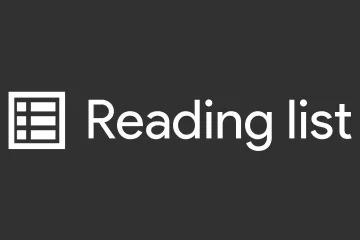Sisällysluettelo näyttää
Aiemmin tänä vuonna Samsung julkaisi odotetuimman One UI 5.1-laiteohjelmistopäivityksen, joka lisää useita kameraominaisuuksia eri Galaxy-laitteille. Galaxy S23-sarja sai eilen jälleen huhtikuun 2023 tietoturvapäivityksen, joka sisältää entistä enemmän kameraominaisuuksia, virheenkorjauksia ja optimointeja. Tässä on uusin Camera Assistant-päivitys, joka tukee viimeisintä huhtikuun 2023 päivitystä ja tuo mukanaan uusia toimintoja.
Samsungin huhtikuun 2023 päivitys lisäsi galleriasovellukseen uuden ominaisuuden, jonka avulla voit välittömästi poistaa käsiteltävät kuvat heti kameralla ottamisen jälkeen.
Kuvien ottamisen nopeuttamiseksi AF-toimintoa on muutettu siten, että kun käyttäjä painaa kuvauspainiketta, valokuva voidaan ottaa myös ilman tarkennusta. Jos haluat muuttaa tätä toimintoa, voit tehdä sen uusimmassa Camera Assistant-sovelluksessa.
Siirry – Camera Assistant > Priorisoi tarkennus nopeuden sijaan (tarkennusprioriteetti) Päällä.
Kuvan pehmennys Tasoittaa terävät reunat ja tekstuurit valokuvatilan kuvissa.
Voit käyttää Camera Assistant-sovellusta kuvien tekstuurin valitsemiseen.
Ota asetus käyttöön, kun haluat pehmeän valokuvan ihon ja pehmeän hiuksen ilmeen, ja poista se käytöstä, kun haluat yksityiskohtaista ja eloisia kuvioituja kuvia.
Tätä toimintoa käytetään vain valokuva-ja muotokuvatilassa.
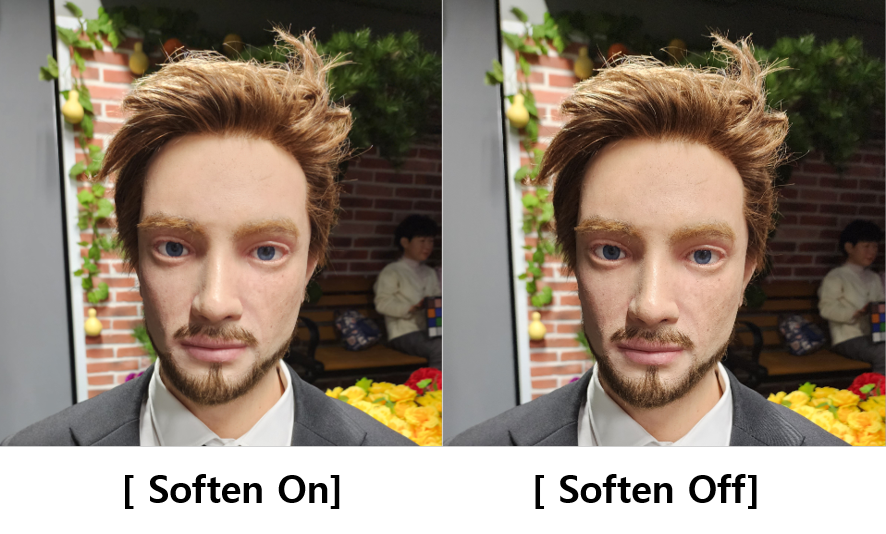

Camera Assistant-sovellus voi automaattisesti vaihtaa kameran linssiä ympäristön kirkkauden ja kohteen etäisyyden mukaan.
Vaihtoehtoja ovat:
– PÄÄLLÄ: Käytössä 3-kertaisella tai suuremmalla suurennuksella vaihtaa automaattisesti laajakulmaobjektiiviin, kun se valaisee tummaa tai lähikuvaa olevaa kohdetta, mikä mahdollistaa digitaalisen zoomin saada hyvin tarkennetut ja kirkkaat kuvat.
– Pois päältä: Jopa kuvattaessa hämärässä tai lähellä kohteet, joiden suurennos on vähintään 3x, kirkas optinen zoom-kuvaus on mahdollista teleobjektiivilla vaihtamatta objektiivia.
( Tarkennus voi kuitenkin olla epätarkka tai tulos voi olla hieman tumma )
Videon tallennus valokuvatilassa Kosketa ja pidä suljinpainiketta painettuna tallentaaksesi videoita valokuvatilassa.
Valokuvatilassa voit ottaa Quick Take-toiminnon käyttöön tai poistaa sen käytöstä tallentaaksesi elokuvan painamalla tallennuspainiketta pitkään.
Jos olet kokenut videon tallentamisesta vaivaa, kun painat vahingossa ja pidä laukaisinta painettuna, kun yrität ottaa kuvaa, yritä sammuttaa valikko.
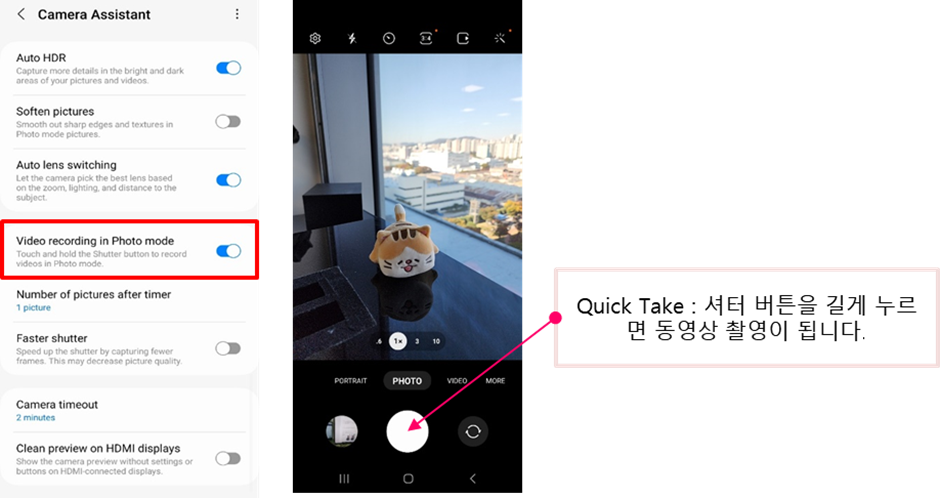
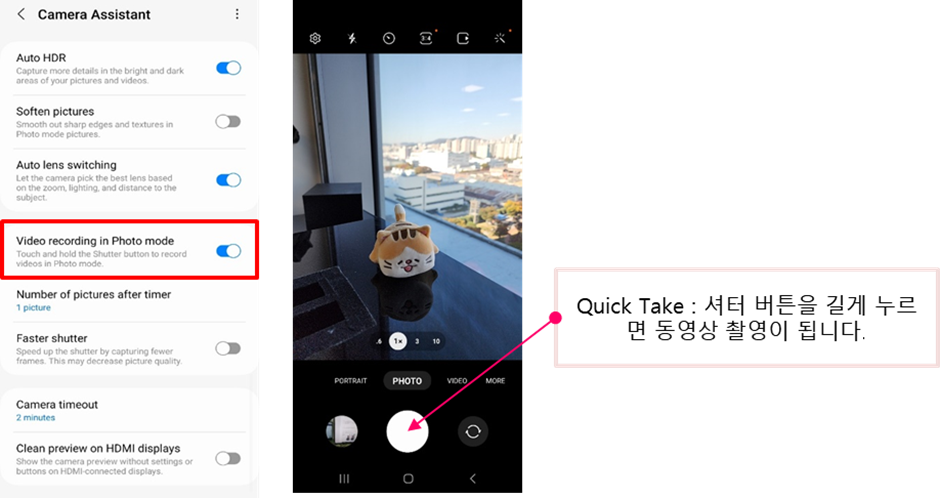 Pikanapautussuljin Ota kuvia heti, kun sormesi koskettaa suljinpainiketta, sen sijaan, että nostat sen pois. Voit silti pyyhkäistä tai pitää suljinpainiketta painettuna ottaaksesi GIF-kuvia, sarjakuvia ja videoita, mutta myös kuva otetaan.
Pikanapautussuljin Ota kuvia heti, kun sormesi koskettaa suljinpainiketta, sen sijaan, että nostat sen pois. Voit silti pyyhkäistä tai pitää suljinpainiketta painettuna ottaaksesi GIF-kuvia, sarjakuvia ja videoita, mutta myös kuva otetaan.
Kun asetat ajastimen asettamalla otosten lukumäärän (1, 3, 5, 7 ), voit ottaa jatkuvaa kuvaa kätevämmin kaukaa ilman suljinpainikkeen painamista.
Käytä tätä, kun haluat ottaa sarjan kuvia peräkkäin painamatta laukaisinta. Saatat vahingossa saada kuvan elämästäsi.
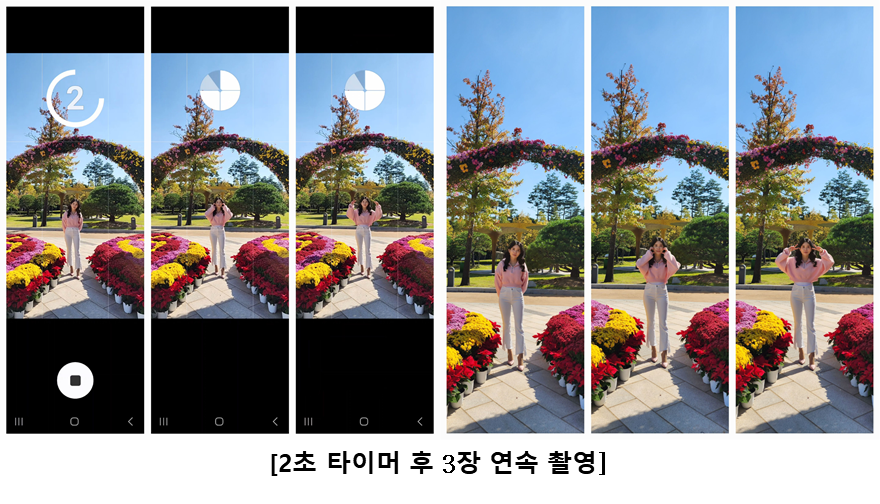
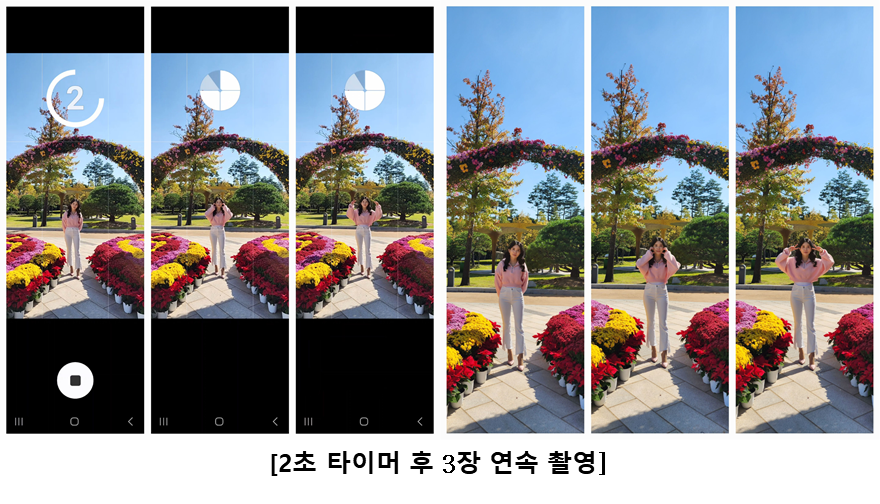 Kaappausnopeus Aseta laatu etusijalle parhaiden kuvien saamiseksi. Aseta nopeus tärkeysjärjestykseen ottaaksesi kuvia mahdollisimman nopeasti. Tasapainota nopeus ja laatu nopeampaan kaappaamiseen tinkimättä laadusta.
Kaappausnopeus Aseta laatu etusijalle parhaiden kuvien saamiseksi. Aseta nopeus tärkeysjärjestykseen ottaaksesi kuvia mahdollisimman nopeasti. Tasapainota nopeus ja laatu nopeampaan kaappaamiseen tinkimättä laadusta.
Tämä voidaan valita, kun haluat ottaa sarjan pikakuvia Camera Assistant-sovelluksessa. Joka kerta kun painat painiketta, voit kokea sarjan kuvia erittäin nopealla nopeudella. Tällä hetkellä tarjoamme vain valokuvatilan laajakulmaobjektiivit, mutta ensi vuonna teemme kovasti töitä varmistaaksemme, että kaikki objektiivit pystyvät ottamaan nopeita kuvia. Kun haluat tallentaa rakkaan koirasi tai kissasi nopean liikkeen, kokeile ampua Faster-suljintoiminnolla.
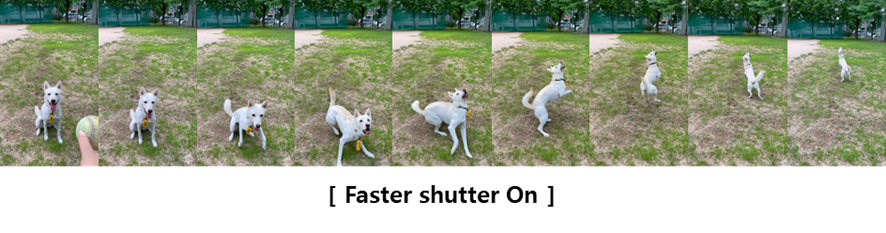

Kun kameraan kytketään virta, se sammuu automaattisesti, kun sitä ei käytetä 2 minuuttia. Käytä sitä matkoilla ja on monia paikkoja, joissa haluat ottaa kuvia, kun kuvaat suosikkilaulajaasi konsertissa tai kun haluat pitää kamerasovelluksen päällä pitkään.
Camera Assistant-sovelluksen avulla voit säätää kamerasovelluksen viipymisaikaa. (1, 2, 5, 10 minuuttia )
Puhdas esikatselu HDMI-näytöissä Näytä kameran esikatselu ilman asetuksia tai painikkeita HDMI-liitetyillä näytöillä.
Kun laite on liitetty ulkoiseen näyttöön HDMI:n kautta, tämä toiminto sallii vain puhtaan esikatselun näytön, paitsi kamerasovelluksen käyttöliittymän, näyttämisen HDMI:n kautta.
Käytettäessä useampaa näyttöä Samsung TV:n katselutoiminto, kun kuvataan suoria lähetyksiä tai kotiharjoitteluvideoita tai jos valvontaa tarvitaan suurelta näytöltä, pelkkä esikatselunäyttö ilman käyttöliittymää olisi hyvä.
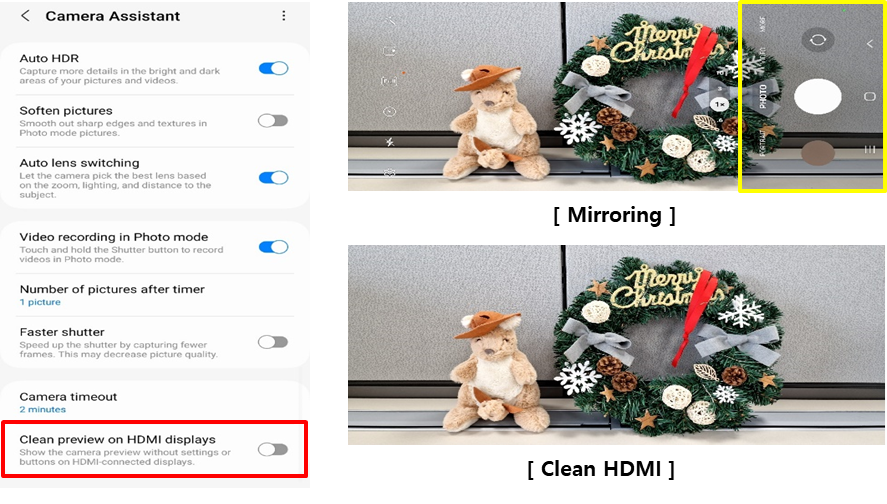
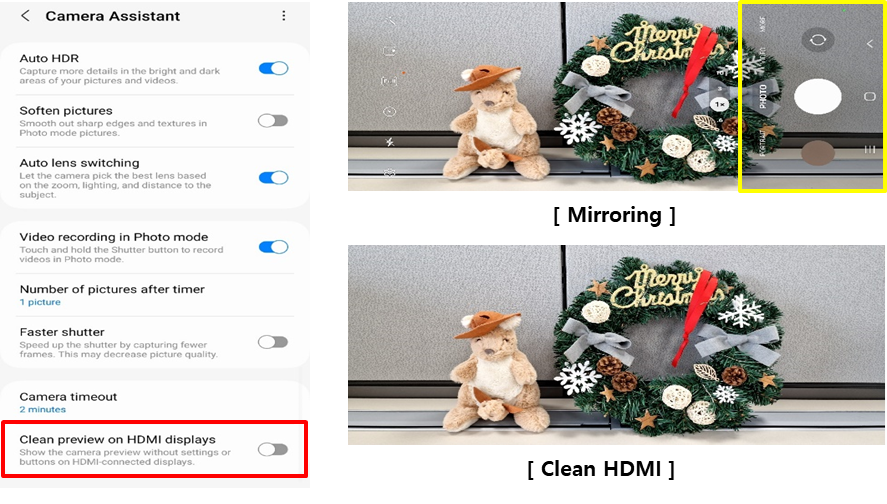
Seuraavat ominaisuudet ovat myös saatavilla:
Ajastimen usean kuvan asetukset Kameran aikakatkaisu Himmentää näyttöä tallennuksen aikana
Uusin Camera Assistant APK-lataus
Samsungin Camera Assistant-sovellus on saatavilla vain Etelä-Koreassa. tapa käyttää kuvan pakkaamatonta dataa (kutsutaan RAW:ksi) suoraan kameran tunnistimesta.
Camera Assistant APK
Huomaa, että tämä on Good Lock-laajennus. Lataa ensin ja käynnistä Good Lock täältä.
Lataa Samsung Galaxy Storesta
Kuinka voit asentaa Camera Assistant-sovelluksen?
Voit asentaa sen etsimään Good Lockia tai Galaxy Store-sovellusta.
Asennuksen jälkeen napsauta sovelluskuvaketta tai käytä sitä Good Lockin kautta, tai kun kamera on suoritettu, sitä voidaan käyttää kameran asetuksissa luodulla pikakuvaketoiminnolla.
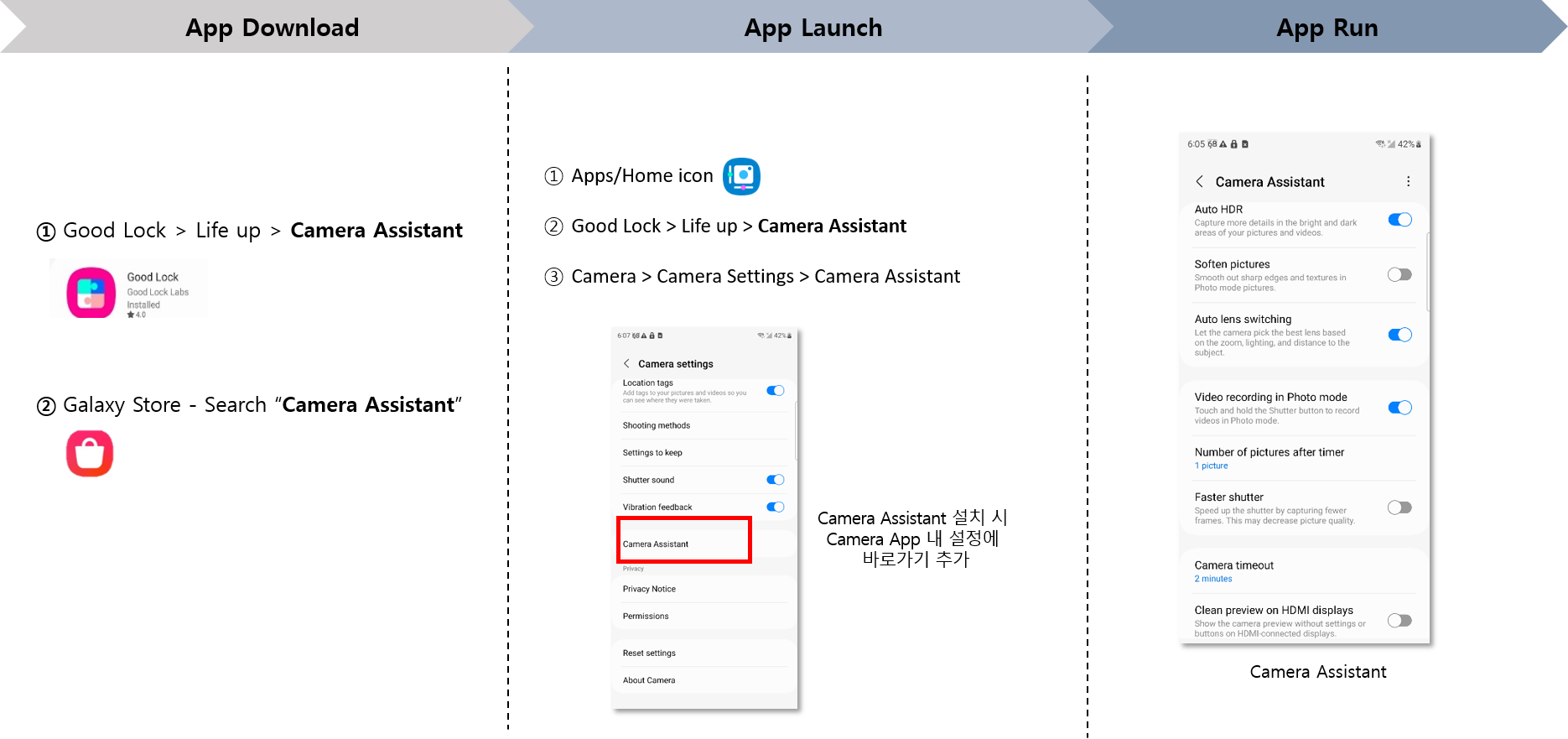
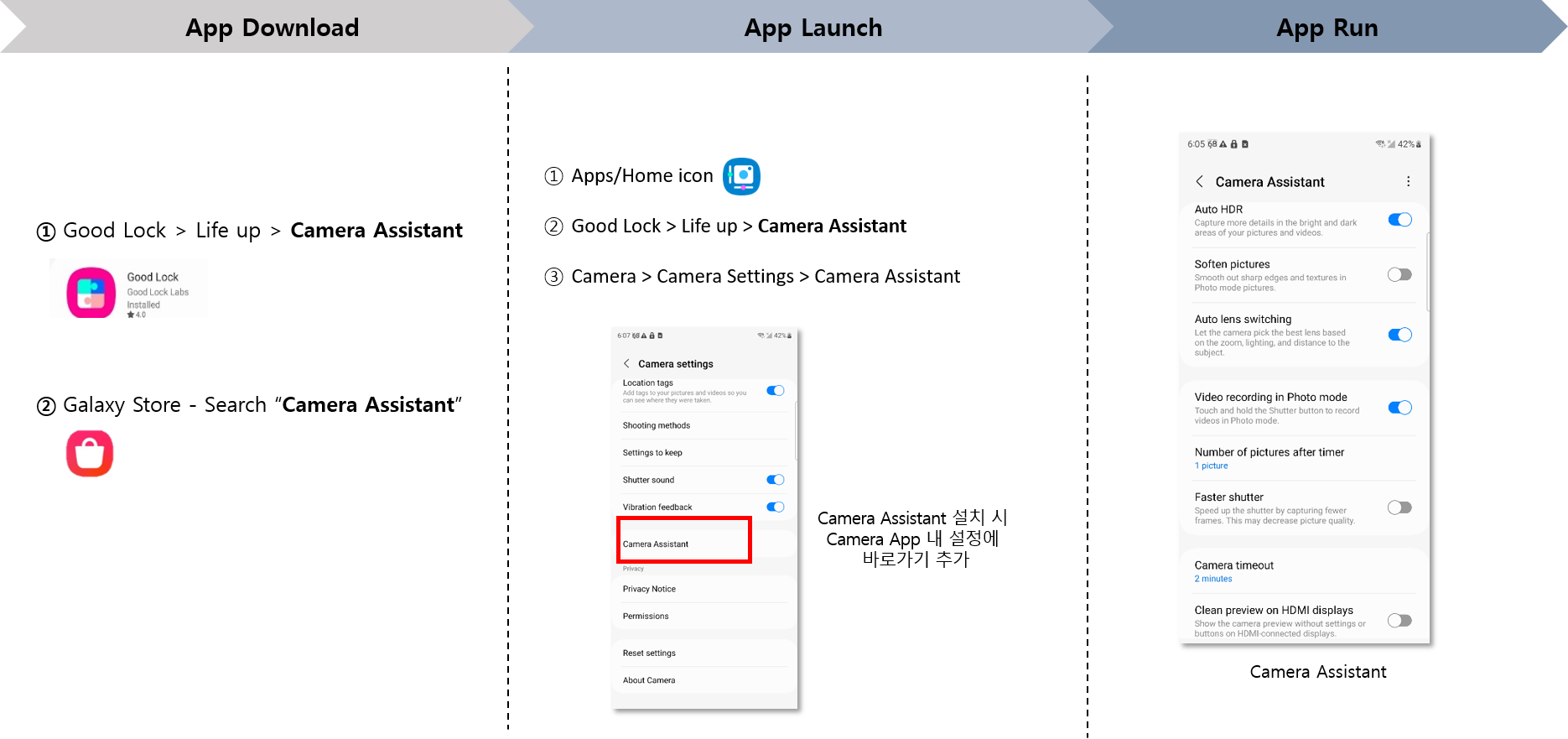
Liity Telegram-kanavallemme
ota JavaScript käyttöön nähdäksesi Disqusin tuottamat kommentit.